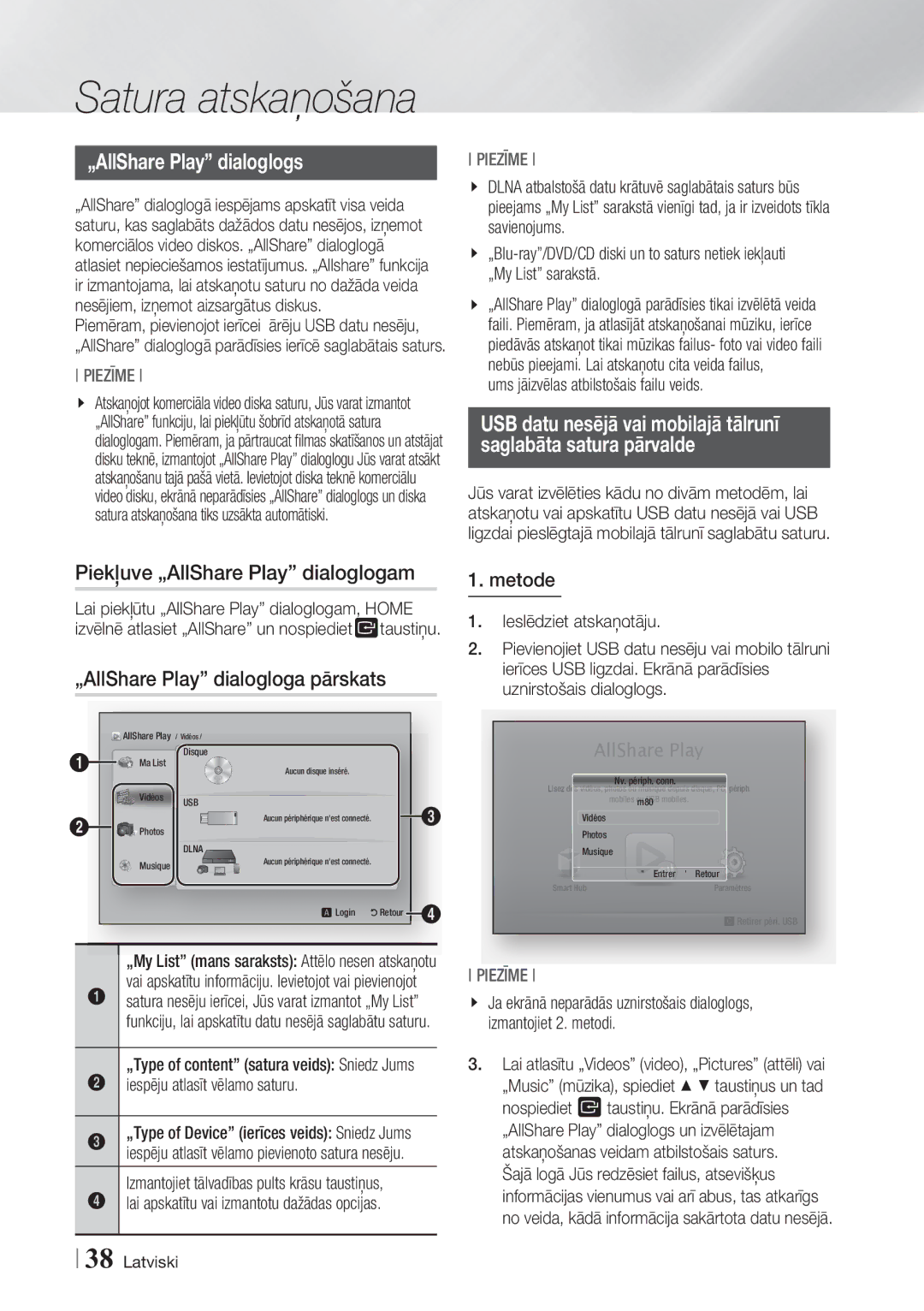Satura atskaņošana
„AllShare Play” dialoglogs
„AllShare” dialoglogā iespējams apskatīt visa veida saturu, kas saglabāts dažādos datu nesējos, izņemot komerciālos video diskos. „AllShare” dialoglogā atlasiet nepieciešamos iestatījumus. „Allshare” funkcija ir izmantojama, lai atskaņotu saturu no dažāda veida nesējiem, izņemot aizsargātus diskus.
Piemēram, pievienojot ierīcei ārēju USB datu nesēju, „AllShare” dialoglogā parādīsies ierīcē saglabātais saturs.
PIEZĪME
Atskaņojot komerciāla video diska saturu, Jūs varat izmantot „AllShare” funkciju, lai piekļūtu šobrīd atskaņotā satura dialoglogam. Piemēram, ja pārtraucat filmas skatīšanos un atstājat disku teknē, izmantojot „AllShare Play” dialoglogu Jūs varat atsākt atskaņošanu tajā pašā vietā. Ievietojot diska teknē komerciālu video disku, ekrānā neparādīsies „AllShare” dialoglogs un diska satura atskaņošana tiks uzsākta automātiski.
PIEZĪME
DLNA atbalstošā datu krātuvē saglabātais saturs būs pieejams „My List” sarakstā vienīgi tad, ja ir izveidots tīkla savienojums.
„AllShare Play” dialoglogā parādīsies tikai izvēlētā veida faili. Piemēram, ja atlasījāt atskaņošanai mūziku, ierīce piedāvās atskaņot tikai mūzikas failus- foto vai video faili nebūs pieejami. Lai atskaņotu cita veida failus,
ums jāizvēlas atbilstošais failu veids.
USB datu nesējā vai mobilajā tālrunī saglabāta satura pārvalde
Jūs varat izvēlēties kādu no divām metodēm, lai atskaņotu vai apskatītu USB datu nesējā vai USB ligzdai pieslēgtajā mobilajā tālrunī saglabātu saturu.
Piekļuve „AllShare Play” dialoglogam
Lai piekļūtu „AllShare Play” dialoglogam, HOME izvēlnē atlasiet „AllShare” un nospiediet![]() taustiņu.
taustiņu.
„AllShare Play” dialogloga pārskats
1. metode
1.Ieslēdziet atskaņotāju. .
2.Pievienojiet USB datu nesēju vai mobilo tālruni ierīces USB ligzdai. Ekrānā parādīsies uznirstošais dialoglogs.
1
2
![]() AllShare Play / Vidéos /
AllShare Play / Vidéos /
Disque
Ma List
Vidéos USB
![]()
![]()
![]()
![]() Photos
Photos
DLNA
Musique
Aucun disque inséré. |
|
|
|
|
Aucun périphérique n'est connecté. |
|
|
| 3 |
|
|
| ||
Aucun périphérique n'est connecté. |
|
|
|
|
Login | Retour |
| 4 | |
| ||||
AllShareAllShare PlaPlayy
Nv. périph. conn.
LisezLisez desdeses vidéos,vividéos,vidéos photosphotosphotos ouououou musiquemumusiquemusique depuisdepuisdepuis disque,disque,disque PC,PC,PC périphpériph
mobilesmobiles ouou USBUSB mobilesmobiles.. m80
Vidéos
Photos
![]() Musique
Musique
" Entrer ' Retour
SmartSmart HubHub | ParamètresParamètres |
![]() RetirerRetirer pépériri.. USBUSB
RetirerRetirer pépériri.. USBUSB
„My List” (mans saraksts): Attēlo nesen atskaņotu vai apskatītu informāciju. Ievietojot vai pievienojot
1satura nesēju ierīcei, Jūs varat izmantot „My List” funkciju, lai apskatītu datu nesējā saglabātu saturu.
„Type of content” (satura veids): Sniedz Jums
2iespēju atlasīt vēlamo saturu.
3„Type of Device” (ierīces veids): Sniedz Jums iespēju atlasīt vēlamo pievienoto satura nesēju.
Izmantojiet tālvadības pults krāsu taustiņus,
4lai apskatītu vai izmantotu dažādas opcijas.
PIEZĪME
Ja ekrānā neparādās uznirstošais dialoglogs, izmantojiet 2. metodi.
3.Lai atlasītu „Videos” (video), „Pictures” (attēli) vai „Music” (mūzika), spiediet ▲ ▼ taustiņus un tad
nospiediet ![]() taustiņu. Ekrānā parādīsies „AllShare Play” dialoglogs un izvēlētajam atskaņošanas veidam atbilstošais saturs. Šajā logā Jūs redzēsiet failus, atsevišķus informācijas vienumus vai arī abus, tas atkarīgs no veida, kādā informācija sakārtota datu nesējā.
taustiņu. Ekrānā parādīsies „AllShare Play” dialoglogs un izvēlētajam atskaņošanas veidam atbilstošais saturs. Šajā logā Jūs redzēsiet failus, atsevišķus informācijas vienumus vai arī abus, tas atkarīgs no veida, kādā informācija sakārtota datu nesējā.
38 Latviski